
به این آموزش امتیاز دهید
[کل: 0 میانگین: 0]
روش اسکرین شات گرفتن گلکسی M31
روش اسکرین شات گرفتن گلکسی M31
یکی از ترفندهای مورد استفاده در گوشی های هوشمند امروزی برای ثبت تصاویر نمایش داده شده در نمایشگر گوشی استفاده از ابزار اسکرین شات می باشد. شما می توانید با استفاده از این ابزار، از لحظات پر هیجان گیمینگ، گفتگو در شبکه های اجتماعی، لحظات حساس یک فایل ویدئویی و یا رسید پرداخت بانکی خود عکس بگیرید، آن را در گوشی ذخیره کنید و یا حتی با دیگران در شبکه های اجتماعی به اشتراک بگذارید. در این آموزش می خواهیم روش گرفتن اسکرین شات در گلکسی M31 سامسونگ به شما نشان دهیم. پس با ما همراه باشید.
روش گرفتن اسکرین شات در M31 با استفاده از کلیدهای میانبر
عناوین نوشتار
برای انجام این کار گام های زیر را دنبال کنید:
- در کناره راست گوشی سامسونگ خود، کلیدهای Power یا خاموش/روشن و کلید Volume Down یا کاهش صدا را همزمان نگاه داشته و پس از چند ثانیه رها کنید.
- با این کار اگر گوشی شما سایلنت نباشد افزون بر شنیدن صدای شاتر، برقی را در نمایشگر گوشی خود خواهید دید که به معنای موفقیت آمیز بودن و ذخیره شدن اسکرین شات در گوشی شما می باشد.
- شما همچنین می توانید در نوار ابزار اسکرین شات پایین برنامه، اسکرین شات گرفته شده را ویرایش کرده و یا اینکه آن را در شبکه های اجتماعی به اشتراک بگذارید.
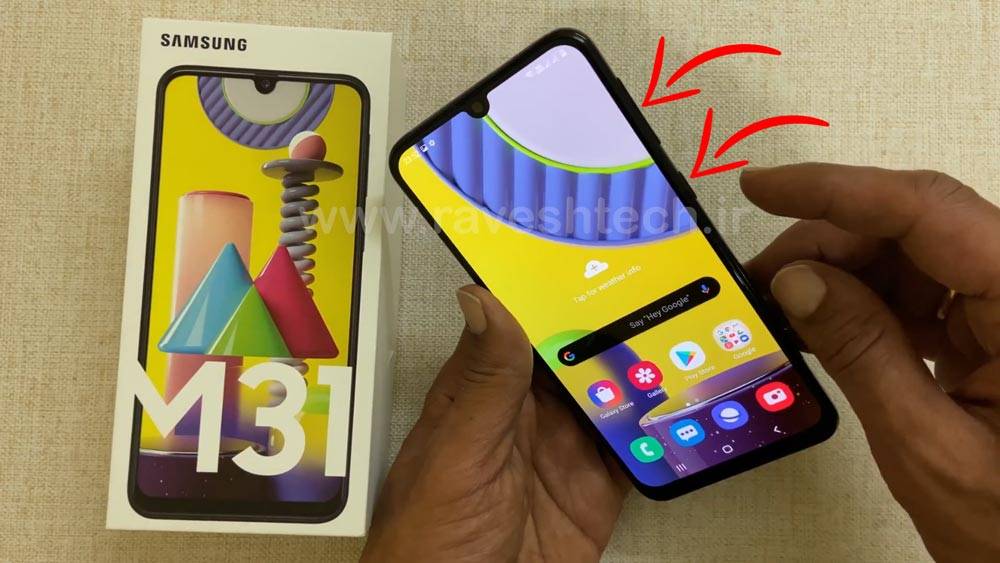
روش اسکرین شات گرفتن گلکسی M31 با شیوه های متفاوت
روش گرفتن اسکرین شات با استفاده از حرکت دست در M31
برای این کار نخست می باید گزینه Palm Swipe را در گوشی M31 خود فعال کنید.
- به قسمت Settings یا تنظیمات گوشی M31 خود بروید. برای این کار شما می توانید آیکون چرخ دنده را در نوار نوتیفیکیشن بالای نمایشگرو یا کشوی برنامه خود انتخاب کنید
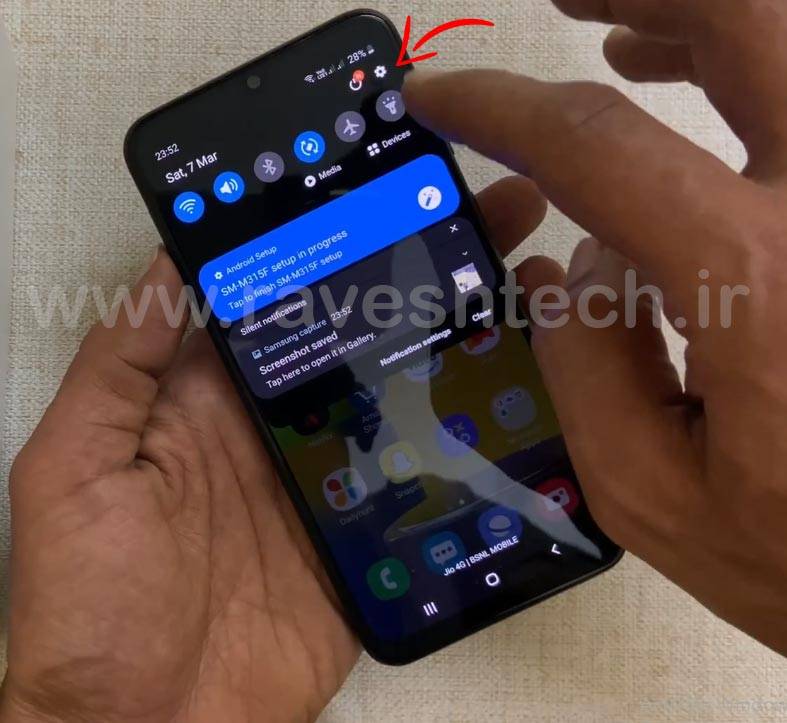
رفتن به قسمت Settings یا تنظیمات گوشی M31 - پس از آن گزینه Advanced Features یا ویژگی های پیشرفته را انتخاب کنید.
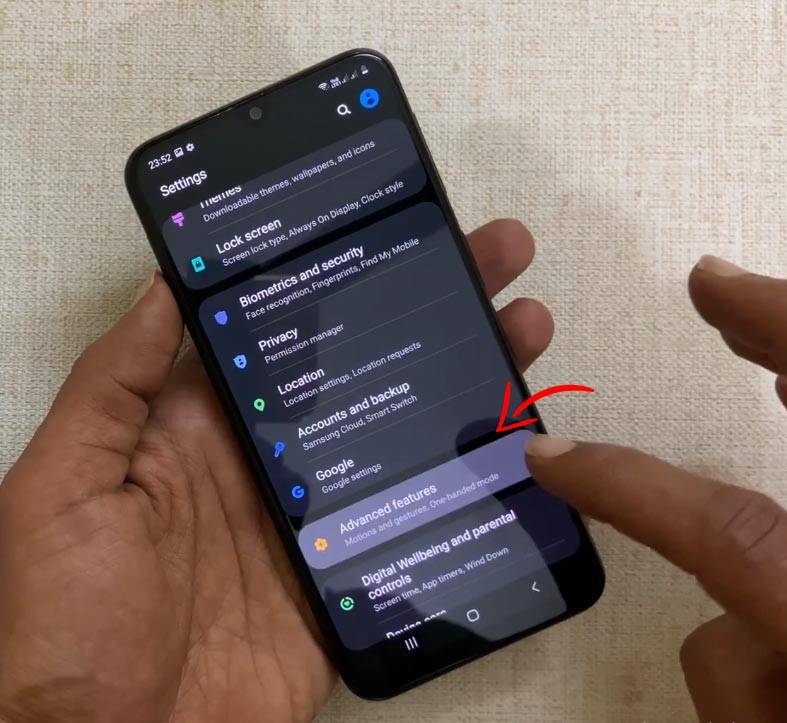
گزینه Advanced Features در M31 - سپس گزینه Motions and gestures را برگزینید.
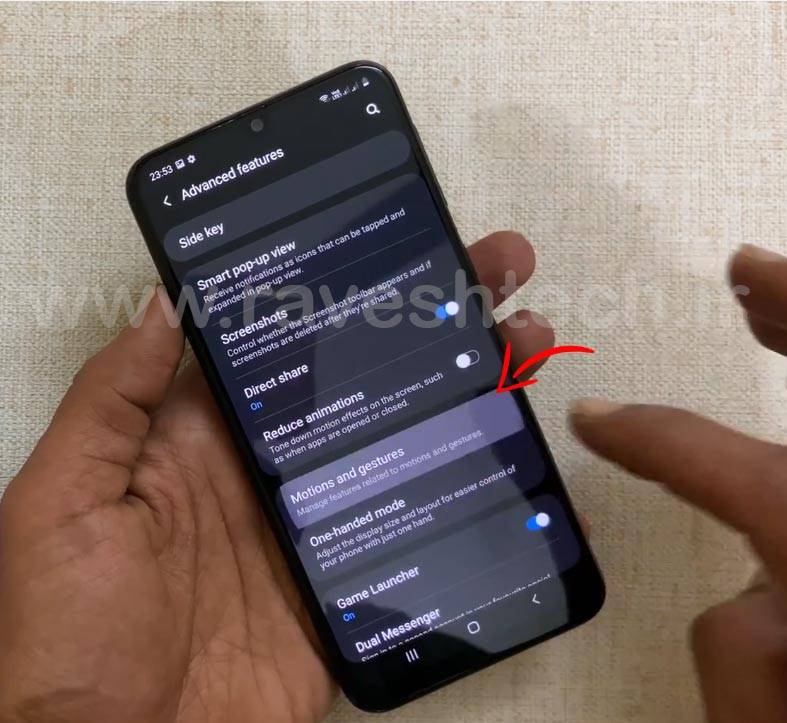
گزینه Motions and gestures - اکنون گوکه (toggle – سوئیچ) روبری گزینه Palm Swipe to Capture را بتپید تا این ویژگی در M31 فعال شود.
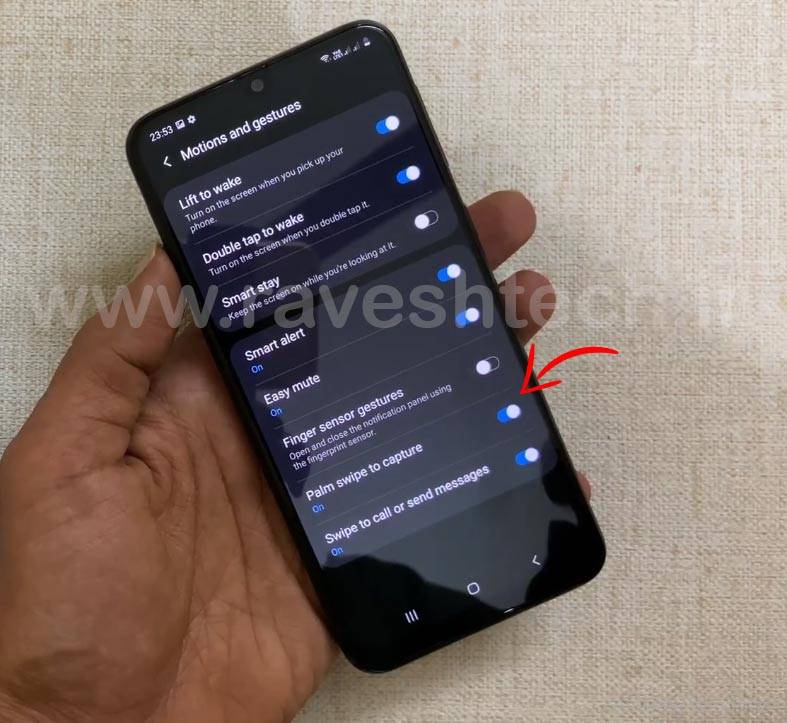
گزینه Palm Swipe to Capture را بتپید تا این ویژگی در M31 فعال شود - پس از فعال نمودن این ویژگی می توانید به بخش دلخواه خود رفته و با کشیدن کناره دست خود از راست به چپ یا چپ به راست، اسکرین شات بگیرید.


- با این کار نمایشگر شما با صدای شاتر و برق زدن، نشان می دهد که گرفتن اسکرین شات موفقیت آمیز بوده و در گوشی شما ذخیره شده است.

برق زدن نمایشگر پس از گرفتن اسکرین شات در گلکسی M31 - در پایین نمایشگر نیز همانند روش پیشین نوار ابزار اسکرین شات را می توانید ببینید.
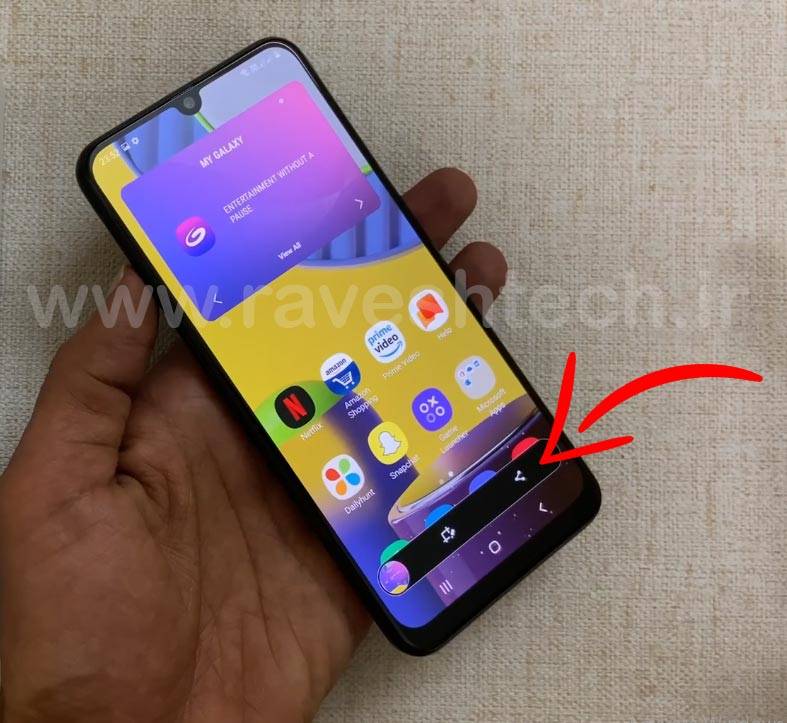
نوار ابزار اسکرین شات در گلکسی M31